How do i get the best image q ualit y – HP Designjet 8000 Printer series User Manual
Page 138
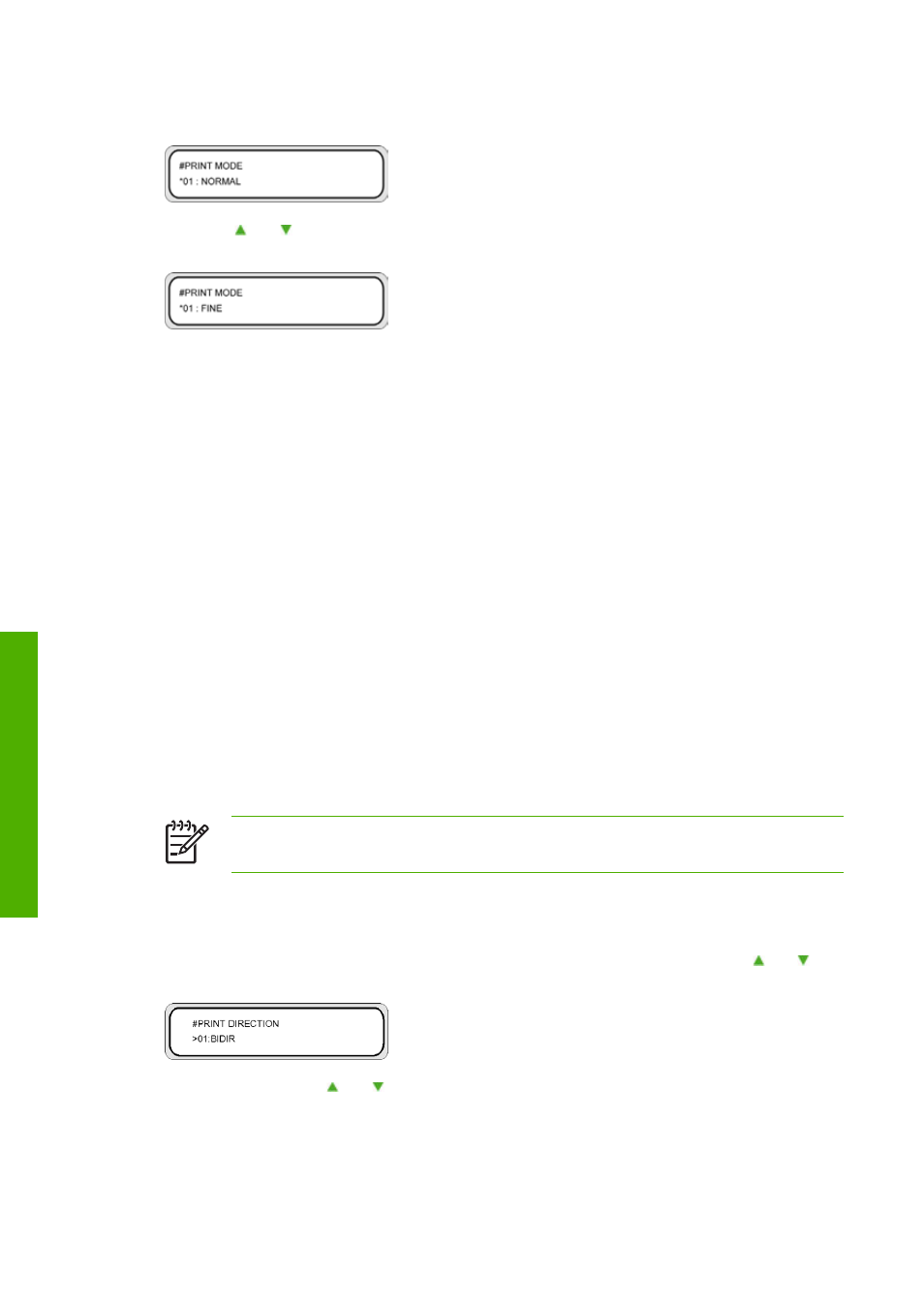
6.
To change the option setting displayed, press the
OK
key.
7.
Using the and keys, select a print mode that places less ink on the media and increases the
number of passes.
Parameters:
●
NORMAL — standard and high speed print modes (720 x 720 dpi – 8 passes) — ink usage
100%.
●
H-QUALITY — high quality print mode (720 x 720 dpi – 16 passes) — ink usage 100%.
●
H-DENSITY — high density print mode (720 x 720 dpi – 16 passes) — ink usage 200%.
●
3 TIMES — high quality, high density print mode (720 x 720 dpi – 24 passes) — ink usage 300%.
●
DRAFT — draft print mode (360 x 720 dpi – 4 passes) — ink usage 50%.
●
FAST — fast print mode (720 x 720 dpi – 8 passes) — ink usage 100%.
●
F-H-QUALITY — high quality print mode (720 x 720 dpi – 16 passes) — ink usage 100%.
●
F-H-DENSITY — Fast high density print mode (720 x 720 dpi – 16 passes) — ink usage 200%.
●
F-3 TIMES — Normal very high density print mode (720 x 720 dpi – 24 passes) — ink usage
300%.
●
FINE DRAFT — Fine draft print mode (540 x 720 dpi – 6 passes) — ink usage 67%.
●
FINE — Fine print mode (720 x 720 dpi – 8 passes) — ink usage 100%.
●
F-FINE — Fast fine print mode (720 x 720 dpi – 8 passes) — ink usage 100%.
NOTE
This value will only be applied by the printer front panel setting if the PRINT MODE
PREF option is set to FRONT PANEL.
8.
Press the
OK
key to confirm the parameter.
Print the nozzle print pattern to check the image quality.
9.
To change the print direction mode to unidirectional, select PRINT DIRECTION with the and keys
in the MEDIA REG menu.
10.
Select UNIDIR with the and keys for unidirectional printing.
11.
Press the
OK
key to confirm the parameter.
128
Chapter 7 How do I get the best image quality
ENWW
How do
I get the
best
image
q
ualit
y
